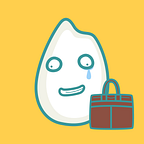【PPT放題】圖片去背不求人!PPT去背功能詳解
謝謝大家一直以來的支持,此帳號於2021/02/01終止營運。
若喜歡我們的內容,歡迎追蹤我們的新動態:
文章:https://hoppyoffice.com/
設計:mur2.studio@gmail.com
每次想讓PPT變更美就得請設計幫忙去背?其實只要會用PPT的功能,就算不是強大的PS達人,也能輕鬆將圖片去背哦!
懶人去背法第一招:設定透明色彩
插入圖片之後,點選圖片,然後在上方的選單點選「圖片格式」裡面的「色彩」,選擇「設定透明色彩」,再點一下圖片的白色背景,這樣就會讓白色的部分消失囉!
懶人去背法第二招:移除背景
同樣點選圖片之後,從上方選單的「圖片格式」裡面選取「移除背景」。
接著會出現像下圖這樣的狀況,亮紫色的部分就是會變透明的部分。
不過在預設的自動去背中,電腦可能會選取過頭,這時只要使用左上角的「標示要保留的區域(加)」和「標示要移除的區域(減)」的符號,點選這兩個功能後,就可以直接用滑鼠標示出想要保留和想要移除的部分啦!
畫完之後,記得點選左上角的「保留變更」才不會白費力氣哦。
最後的成品如下,就只留下你想要留的Logo啦!
懶人去背法第三招:直接找PNG圖檔
最快的方法當然是直接搜尋無背景的PNG圖檔,將圖片另存之後,從PPT內插入圖片,就不會出現背景的部分,也不用那麼辛苦的去背啦~
今天的PPT教學就到這邊告一段落,小米粒們要自己在家練習,才會熟能生巧啦~!
延伸閱讀: 【PPT放題】進階簡報技巧:用互動式簡報讓你的提案更加分
因為經歷過,所以感同身受
我們是五斗米,一群曾在險惡職場上苟延殘喘的社畜們,希望用我們的經驗拯救普羅大眾🙌- 如果覺得五斗米有幫助到你的話,請拍手10下👏
- 認為五斗米有教會你很多職場撇步的話,請拍手25下👏
- 「媽的這就是在說我!」這樣想著的社畜們,請猛烈地拍手50下👏歡迎追蹤我們的Instagram:https://www.instagram.com/wudowme/
可以的話Facebook也追一下:https://www.facebook.com/wudowme/
💌 聯繫我為五斗米下腰:wudowme@gmail.com